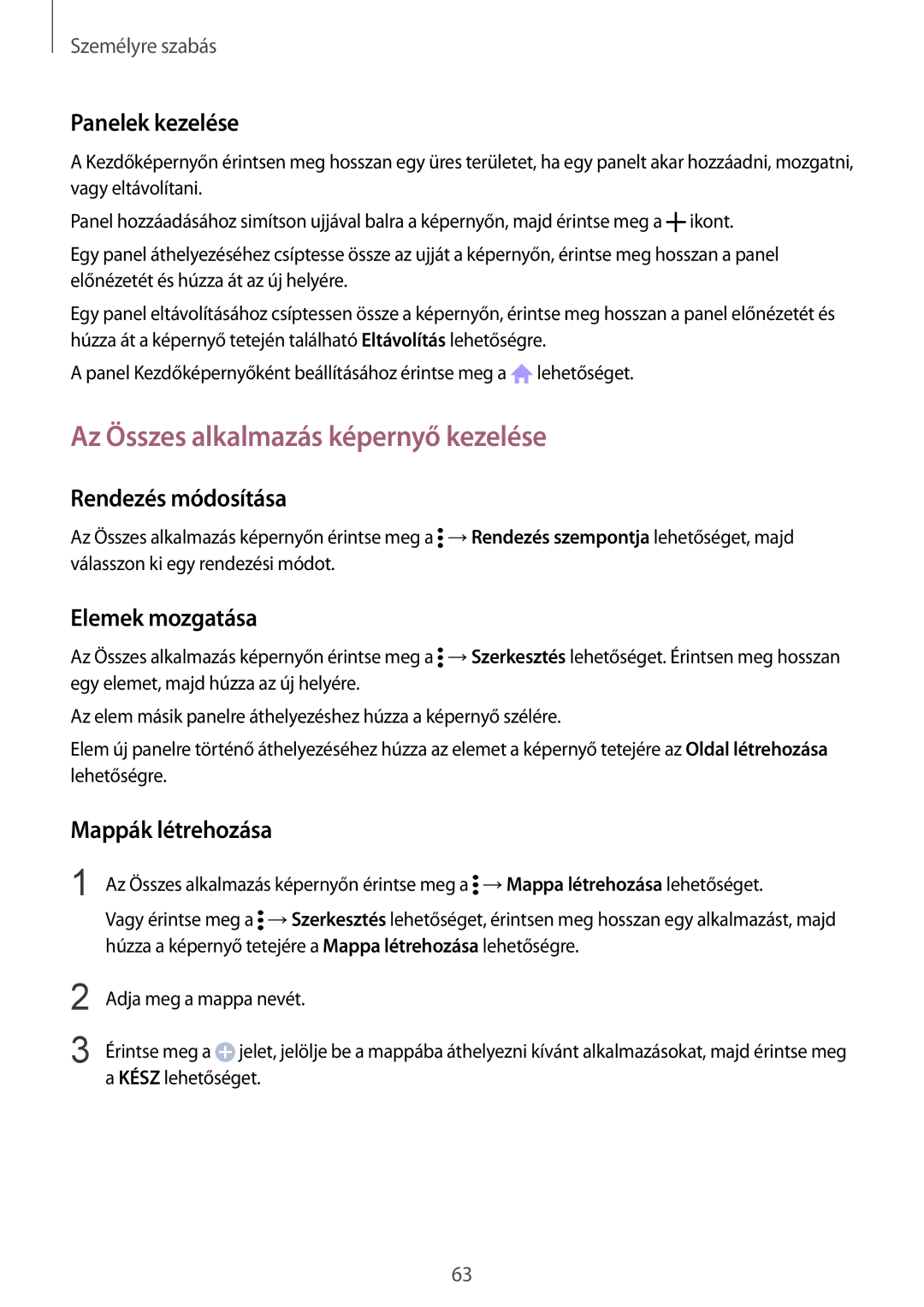Személyre szabás
Panelek kezelése
A Kezdőképernyőn érintsen meg hosszan egy üres területet, ha egy panelt akar hozzáadni, mozgatni, vagy eltávolítani.
Panel hozzáadásához simítson ujjával balra a képernyőn, majd érintse meg a ![]() ikont.
ikont.
Egy panel áthelyezéséhez csíptesse össze az ujját a képernyőn, érintse meg hosszan a panel előnézetét és húzza át az új helyére.
Egy panel eltávolításához csíptessen össze a képernyőn, érintse meg hosszan a panel előnézetét és húzza át a képernyő tetején található Eltávolítás lehetőségre.
A panel Kezdőképernyőként beállításához érintse meg a ![]() lehetőséget.
lehetőséget.
Az Összes alkalmazás képernyő kezelése
Rendezés módosítása
Az Összes alkalmazás képernyőn érintse meg a ![]() →Rendezés szempontja lehetőséget, majd válasszon ki egy rendezési módot.
→Rendezés szempontja lehetőséget, majd válasszon ki egy rendezési módot.
Elemek mozgatása
Az Összes alkalmazás képernyőn érintse meg a ![]() →Szerkesztés lehetőséget. Érintsen meg hosszan egy elemet, majd húzza az új helyére.
→Szerkesztés lehetőséget. Érintsen meg hosszan egy elemet, majd húzza az új helyére.
Az elem másik panelre áthelyezéshez húzza a képernyő szélére.
Elem új panelre történő áthelyezéséhez húzza az elemet a képernyő tetejére az Oldal létrehozása lehetőségre.
Mappák létrehozása
1 Az Összes alkalmazás képernyőn érintse meg a ![]() →Mappa létrehozása lehetőséget.
→Mappa létrehozása lehetőséget.
2
3
Vagy érintse meg a ![]() →Szerkesztés lehetőséget, érintsen meg hosszan egy alkalmazást, majd húzza a képernyő tetejére a Mappa létrehozása lehetőségre.
→Szerkesztés lehetőséget, érintsen meg hosszan egy alkalmazást, majd húzza a képernyő tetejére a Mappa létrehozása lehetőségre.
Adja meg a mappa nevét.
Érintse meg a ![]() jelet, jelölje be a mappába áthelyezni kívánt alkalmazásokat, majd érintse meg a KÉSZ lehetőséget.
jelet, jelölje be a mappába áthelyezni kívánt alkalmazásokat, majd érintse meg a KÉSZ lehetőséget.
63